Smart View 모범 사례 이해
Smart View에서 기업 분개/임시 분개로 작업하는 경우 다음 모범 사례를 따르는 것이 좋습니다.
- 월별 업데이트마다 확장을 업그레이드하거나 다시 설치해야 합니다. Oracle Smart View for Office(Mac 및 브라우저) 작업의 확장 설치 해제 및 확장 업데이트를 참조하십시오.
- 강조 표시된 그리드를 벗어나서 데이터 수집을 위한 데이터를 입력하지 마십시오. 분개를 저장하는 중 부적합한 오류가 발생하게 될 수 있습니다.
- 사용자는 다른 시트를 사용하여 기업 분개 시트에 데이터를 복사할 수 있습니다. 그리드를 새로 고치는 동안 다른 모든 시트는 그대로 유지됩니다.
- 기업 분개 시트에서 시트 새로고침/재로드 후 로컬 시트에 대한 참조 계산은 지워지지만 데이터는 유지됩니다.
- 나중에 사용할 수 있도록 기업 분개 시트를 저장해야 하는 경우 이름을 바꾸는 것보다 시트를 복사하는 것이 좋습니다.
- 기본 Excel 기능을 사용하여 열이나 행을 삽입하지 마십시오.
- 분개 규모가 2,000개 라인을 초과하는 경우 CSV 임포트를 사용하는 것이 좋습니다.
- Smart View의 언어 옵션은 운영 체제, Microsoft Excel, 및 웹 사용자 환경설정과 일치해야 합니다.
- 영어가 아닌 로케일의 경우 Enterprise Journals용 Oracle Smart View for Office 확장에서는 기본 언어 옵션이 지원되지 않습니다.
- 연결을 변경하려면 먼저 현재 연결을 해제하고 새 연결에 연결하거나 모두 연결 해제(개인 연결 → 홈 → 모두 연결 해제)를 사용합니다. 이 경우 다음 로그인 시 비밀번호를 묻는 메시지가 표시됩니다.
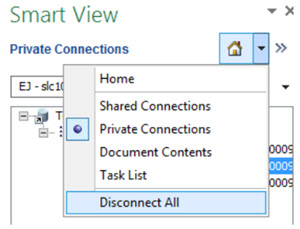
- 시트를 저장하는 경우 다음을 참고하십시오.
- 차원 참조 멤버에 대해 수동으로 입력된 적합한 키 값에 따라 나머지 키가 아닌 차원 참조 멤버도 자동으로 채워집니다.
- 키가 아닌 차원 참조 멤버에 대해 수동으로 입력된 부적합한 값은 올바른 멤버로 바뀌고 검증됩니다.
-
추가 기능은 특정 브라우저 에뮬레이션 모드 및 WebView2 Runtime에서 가장 잘 작동합니다. 다음 설정이 올바른지 확인합니다.
- Smart View → 도움말 → 상태 확인으로 이동합니다.
- 사용하는 업데이트를 기반으로 브라우저 에뮬레이션 모드 및 WebView2 Runtime을 설정합니다.
다음은 25.01 업데이트 및 Smart View 24.100 업데이트의 브라우저 에뮬레이션 모드 및 WebView2 Runtime 설정을 보여 주는 이미지입니다.
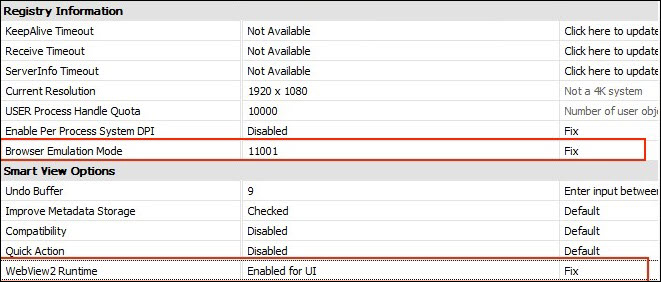
다음은 25.02 업데이트 및 Smart View 24.200 업데이트 이상의 브라우저 에뮬레이션 모드 및 WebView2 Runtime 설정을 보여 주는 이미지입니다.
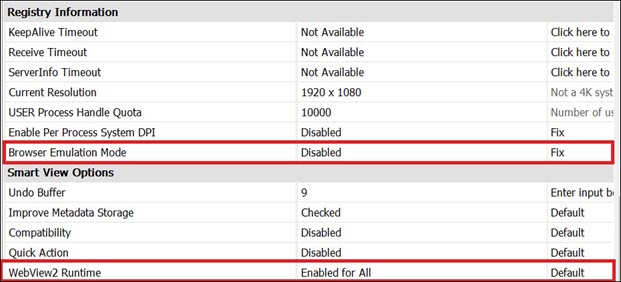
- Excel을 재시작합니다.
- Excel이 충돌하는 경우도 있습니다. 이 이슈를 해결하려면 Excel을 다시 설치하십시오.
- 확장 기능이 제대로 작동하도록 필요 없는 확장 기능은 사용 안함으로 설정하십시오. 이렇게 하려면 파일 → 옵션 → 추가 기능으로 이동하고 다음을 수행합니다.
- Oracle Smart View for Office를 제외한 com 추가 기능을 모두 사용 안함으로 설정합니다.
- Hstbar을 제외한 Excel 추가 기능을 모두 사용 안함으로 설정합니다.